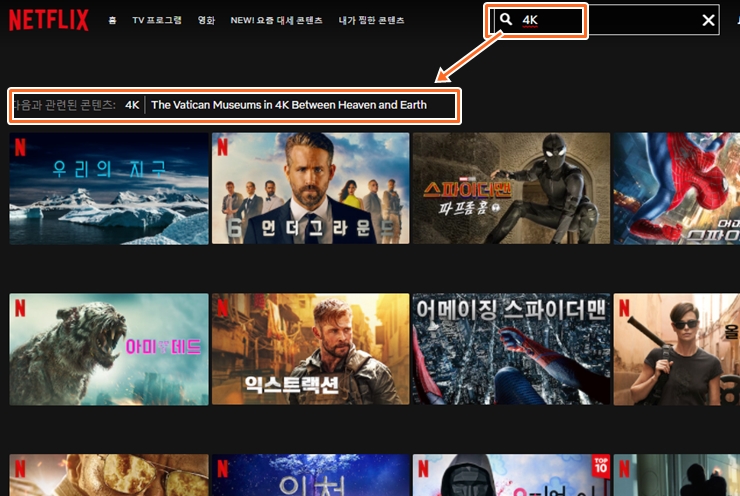넷플릭스의 많은 이용자들의 공통된 의문 또는 불만(?)이 화질과 관련된 것입니다. 다른 OTT 보다 넷플릭스의 화질이 좋지 않다던가, 영상 플레이 중에 화질 변화가 있다던가 하는 것인데요.
사실 스트리밍 비디오는 인터넷 품질에 가장 큰 영향을 받습니다. 데이터 사용량을 줄이려고 하거나 재생에 끊김이 빈번한 경우 화질을 줄여야 하는 경우도 있지만, 한국과 같이 초고속 인테넷 사용이 보편화 된 경우에는 인터넷 속도 보다는 다른 부분에서의 해결책이 필요하겠지요.
넷플릭스의 영상을 향상 시키기 위한 기본 조건 다음과 같습니다.
- 1. 스탠다드 또는 프리미엄 넷플릭스 멤버십이 필요합니다.
- 2. 적절한 인터넷 연결 속도가 요구됩니다.
- 3. 이용하는 브라우저나 앱에따라 화질의 차이가 있습니다.
- 4. 설정에서 영상 화질을 변경해야 합니다.
오늘은 이 4가지 조건과 관련된 내용을 설명하고
보다 나은 화질의 넷플릭스 영상을 감상하는 방법을 소개할까합니다.
1. 스탠다드 또는 프리미엄 넷플릭스 멤버십이 필요합니다.
베이직 멤버십은 SD(480P)만 제공합니다.
넷플릭스는 베이식, 스탠다드, 프리미엄의 세가지 멤버십 플랜을 제공합니다. 여기서 최소 HD급의 고화질 영상을 감상하기 위해서는 스탠다드 이상의 멤버십에 가입을 해야하며, UHD(4K)초고화질의 감상을 위해서는 프리미엄 멤버십이 필요합니다.
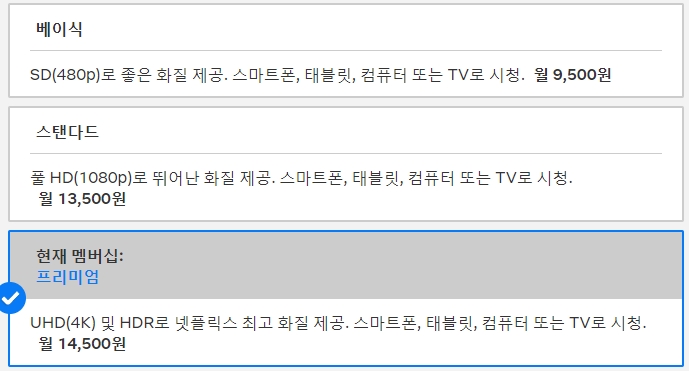
또한, UHD(4K)초고화질을 감상을 위해서는 여러분이 보유하고 있는 TV, 태블릿등의 하드웨어가 4K를 지원해야합니다.
아울러 모든 콘텐츠가 고화질로 서비스 되지 않는 점도 참고하시기 바랍니다. (개봉한지 아주 오래된 콘텐츠들 등)
2. 적절한 인터넷 연결 속도가 요구됩니다.
FHD 고화질은 초당 5메가비트 이상의 인터넷 연결 속도가 필요합니다.
넷플릭스에서 HD화질을 감상하기 위해서는 초당 5메가비트의 속도가 필요하며, UHD(4K) 감삼을 위해서는 25메가비트의 속도가 필요합니다. 또한 인테넷 속도는 사용자의 환경에 따라 빨라지고 느려질수 있기에 넷플릭스의 회질이 갑자기 저하되는 경우 여러분이 이용하고 있는 인터넷 서비스 품질에 영향을 받고 있다는 점 참고바랍니다.
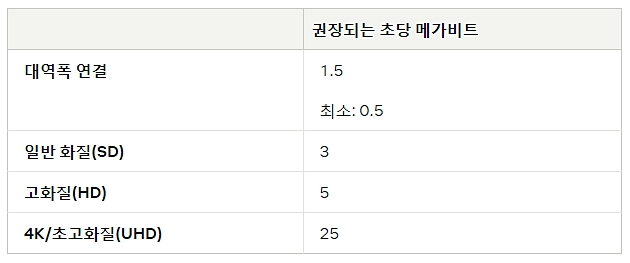
참고로 인터넷 속도는 Fast.com에서 간편하게 확인이 가능합니다. (넷플릭스 추천 사이트)
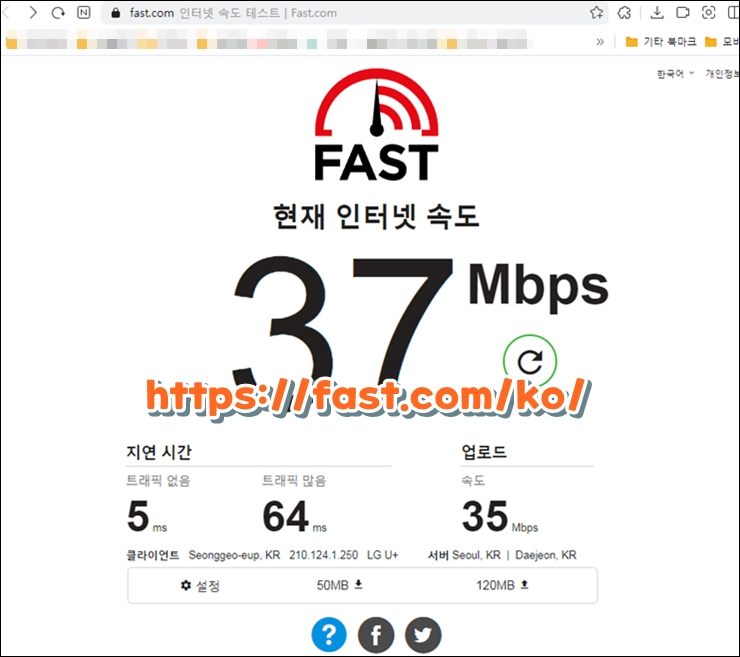
3. 이용하는 브라우저나 앱에따라 화질의 차이가 있습니다.
고화질 감상을 위해 엣지 브라우저나 넷플릭스 전용앱을 권장합니다.
크롬은 720P를 지원합니다. 1080P FHD 이상의 화질로 감상을 위해서는 엣지 브라우저나 넷플릭스 전용앱을 사용하는 것을 권장합니다. (전용앱으로 FHD급의 화질이 나오지 않는것은 하드웨어가 FHD를 지원하지 않을 가능성이 큽니다.)
크롬, 파이어폭스, 오페라 최대 720P (HD)
익스플로러, 사파리 최대 1080P (FHD)
엣지, 윈도우10 전용앱 최대 4K UHD
* 4K로 스트리밍하려면 4K 지원 디스플레이, Intel의 7세대 Core CPU 및 최신 Windows 업데이트를 HDCP 2.2 호환 연결해야 합니다.
4. 설정에서 영상 화질을 변경해야 합니다.
영상 화질을 자동 또는 고화질로 설정해야 합니다.
넷플릭스 비디오 품질 설정을 조정하는 가장 쉬운 방법은 웹 브라우저를 사용하는 것입니다. 웹 브라우저는 아래 방법으로 화질을 변경할 수 있습니다.
4-1. 넷플릭스 로그인 후 '프로필 - 계정'을 선택합니다. ▼
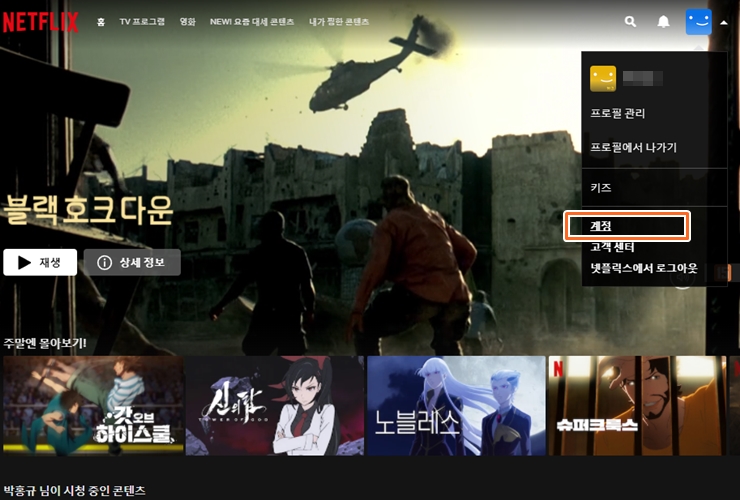
4-2. 프로필&자녀보호설정 - 재생설정 - 변경을 차례로 선택합니다. ▼
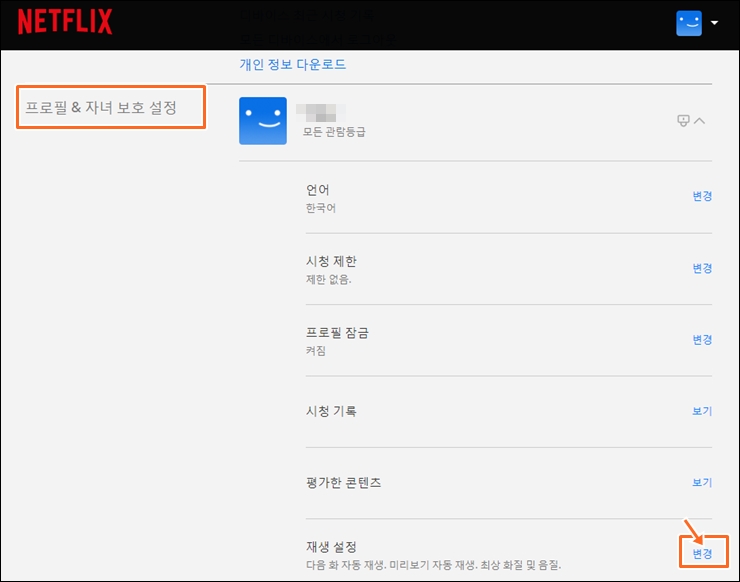
4-3. 화질 및 데이터 이용설정 - 고화질 지정후 저장합니다. ▼
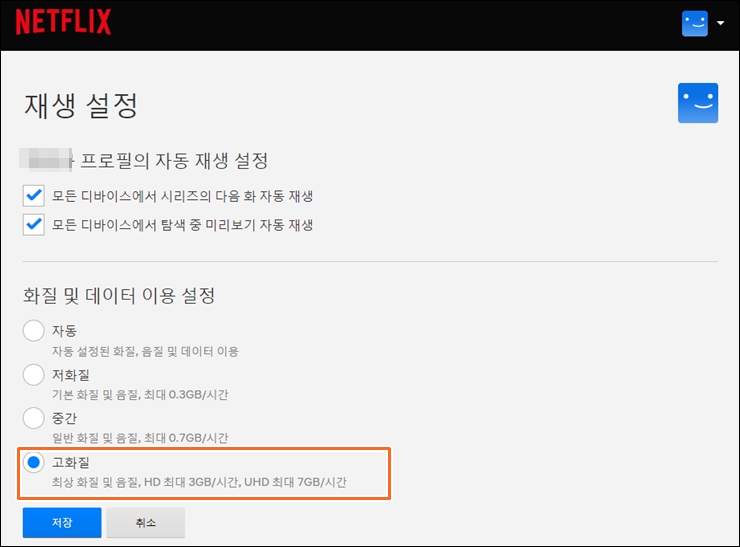
5. 마치며... 화질개선 참고 사항
5-1. 감상중인 넷플릭스 화질 확인하기
영상 플레이중에 Ctrl + Alt + Shift + D 를 누르면 아래그림처럼 해당영상의 화질을 확인할 수 있습니다.▼
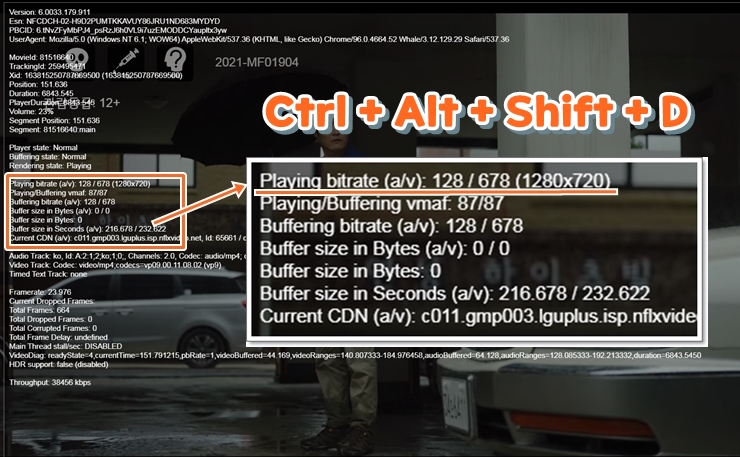
5-2. 4K 콘텐츠 검색하기
여러분의 시청환경이 4K 를 만족한다면 (인터넷 속도 및 하드웨어 등) 넷플릿스 검색창에 '4K'를 입력하면 관련 콘텐츠를 쉽게 찾을 수 있습니다.▼